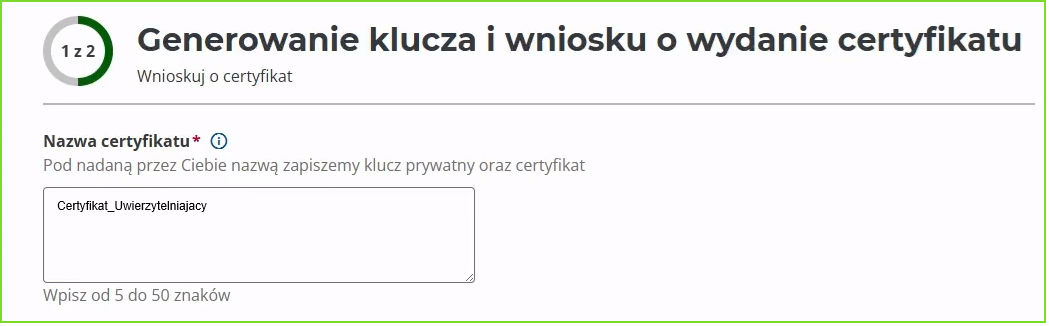Zawiadomienie ZAW-FA
Zawiadomienie ZAW-FA to formularz składany do właściwego naczelnika urzędu skarbowego informujący o nadaniu lub odebraniu uprawnień do korzystania z Krajowego Systemu e-Faktur w imieniu spółki.
Uzupełnienie ZAW-FA
Deklarację uzupełnij w następujący sposób:
- 1. Identyfikator podatkowy NIP podatnika lub podmiotu - wprowadź NIP podmiotu, który odbiera lub nadaje uprawnienia KSeF;
- 4. Kolejny nr egz. / ogólem liczba egzemplarzy - wypełnij, gdy będziesz składał kilka zawiadomień ZAW-FA.
W części A wskaż odpowiednio:
- 5. Właściwy Naczelnik Urzędu Skarbowego - wpisz właściwego Naczelnika Urzędu skarbowego, do którego składasz zawiadomienie;
- 6. Cel złożenia formularza - zaznacz 1. nadanie uprawnień.

W części B uzupełnij dane podatnika lub podmiotu, który nadaje lub odbiera uprawnienia do korzystania z KSeF.
- B.1. Dane identyfikacyjne - wskaż dane identyfikacyjne podatnika lub podmiotu,
- B.2. Adres siedziby / zamieszkania - wprowadź dane adresowe,
- B.3. Dane kontaktowe - wprowadź dane kontaktowe.
Uwaga: Istotne jest aby w pozycji 19. E-mail - uzupełnić adres e-mail, na który zostanie wysłana informacja dotycząca nadania lub odebrania uprawnień do korzystania z KSeF.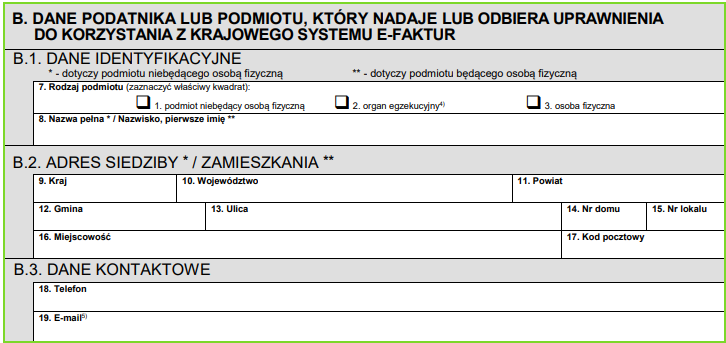
W części C należy uzupełnić dane osoby, która jest uprawniona do korzystania z KSeF.
- C.1. Dane identyfikacyjne - wskaż dane identyfikacyjne,
- C.2. Adres zamieszkania- wskaż adres zamieszkania osoby uprawnionej,
- C.3. Dane kontaktowe - wprowadź dane kontaktowe.
Uwaga: Istotne jest aby w pozycji 38. E-mail - uzupełnić adres e-mail, na który zostanie wysłana informacja dotycząca nadania lub odebrania uprawnień do korzystania z KSeF.
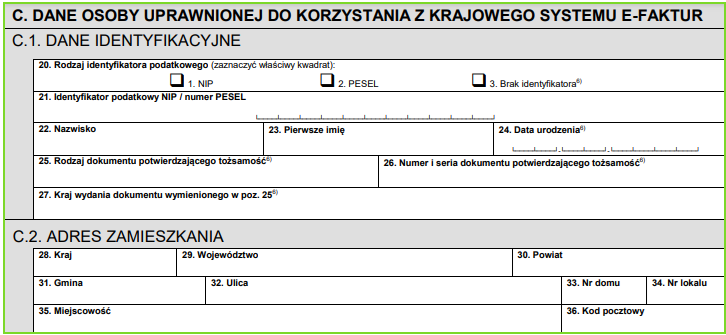

Części D nie uzupełniasz, jeżeli nie posiadasz unikalnych danych identyfikujących kwalifikowany podpis elektroniczny niezawierający identyfikator podatkowy NIP lub PESEL - w tej sytuacji uzupełniasz tylko część C. Natomiast, gdy posiadasz unikalne dane uzupełnij je, jeżeli w polu nr 6 formularza ZAW-FA została wybrana opcja:
- "nadanie uprawnień" oraz osoba uprawniona do korzystania z KSeF została wymieniona w części C i posiada wyłącznie kwalifikowany podpis elektroniczny, który nie zawiera numeru NIP lub numeru PESEL,
- "nadanie uprawnień" oraz osoba uprawniona do korzystania z KSeF została wymieniona w części C, nie posiada numeru NIP i numeru PESEL oraz posiada wyłącznie kwalifikowany podpis elektroniczny niezawierający numeru NIP i numeru PESEL,
- "zgłoszenie danych unikalnych identyfikujących kwalifikowany podpis elektroniczny podatnika" - części C formularza nie należy uzupełniać.

W części E złóż swój podpis jako podatnik, podmiot lub osoba reprezentująca, która nadaje lub odbiera uprawnienie w KSeF.
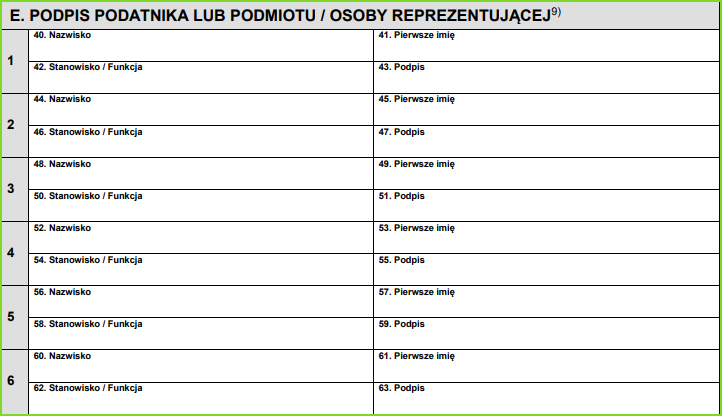
Złożenie ZAW-FA
Zawiadomienie ZAW-FA możesz złożyć:
- papierowo – osobiście lub pocztą do właściwego Urzędu Skarbowego,
- elektronicznie – np. poprzez ePUAP bądź jako załącznik do pisma ogólnego w e-Urzędzie Skarbowym (pamiętaj, że w imieniu spółki zawiadomienie mogą podpisać wyłącznie osoby uprawnione do jej reprezentacji w liczbie wymaganej dla danego podmiotu).
Logowanie do mOrganizera finansów
Chcesz zalogować się do mOrganizera finansów i potrzebujesz wsparcia w tym zakresie? Zapoznaj się z instrukcją:
Aktywacja mOrganizera finansów
Logowanie do mOrganizer finansów
Generowanie certyfikatu KSeF w Module Certyfikatów i Uprawnień
1. Zaloguj się do systemu mOrganizer finansów
Po zalogowaniu się do systemu zapoznaj się z wyświetlonym komunikatem, zaakceptuj regulamin i kliknij Aktywuj promocję "Gotowy na KSeF".
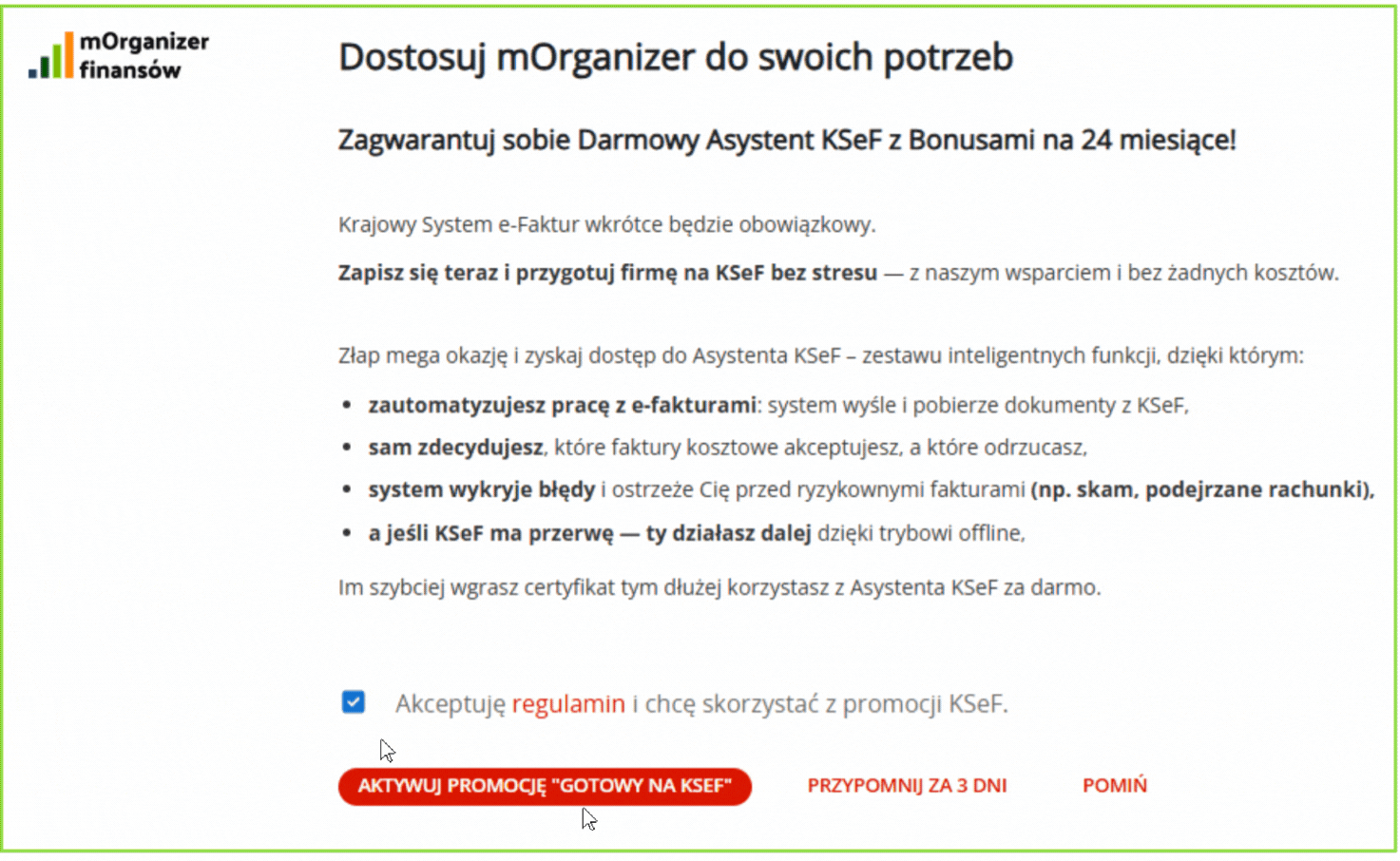
Wybierz opcję Przejdź do platformy KSeF w celu przejścia do Modułu Certyfikatów i Uprawnień.

Uwaga: Zaloguj się przy użyciu Profilu Zaufanego, Certyfikatu kwalifikowanego lub odcisku palca certyfikatu kwalifikowanego.
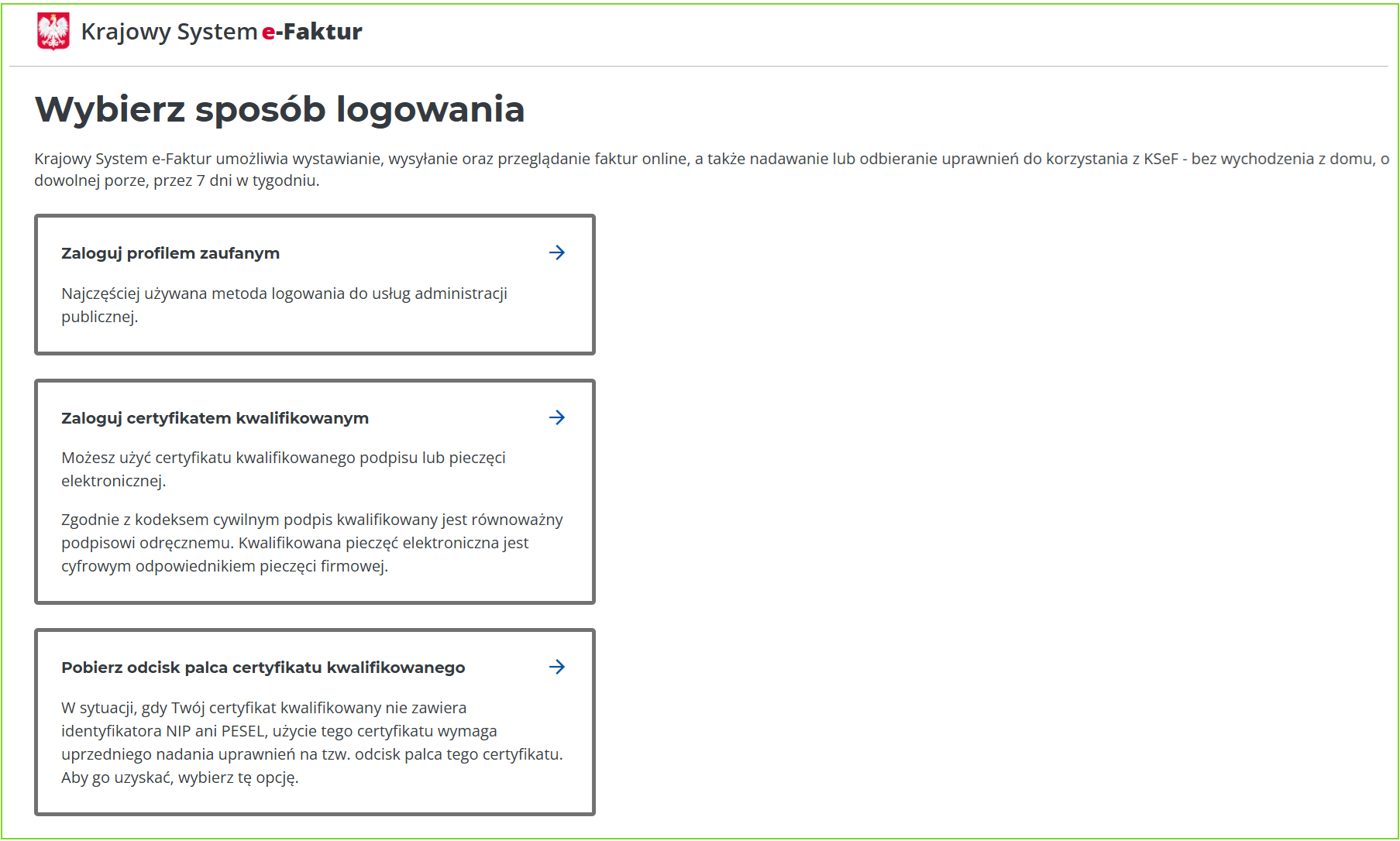
Uwaga: Firmy rozliczające się na zasadach pełnej księgowości (spółki z. o. o, spółki kapitałowe) mają możliwość logowania się do platformy KSeF używając kwalifikowanej pieczęci elektronicznej.
Pieczęć kwalifikowana jest to odpowiednik podpisu elektronicznego, który reprezentuje organizację, dlatego powinna zawierać NIP podatnika. Dzięki temu w KSeF będą widoczne dane właściciela pieczęci, a nie konkretnego pracownika, który z tej pieczęci korzysta.
2. Przejdź do sekcji Certyfikaty
- W głównym menu wybierz Certyfikaty.
- Kliknij zakładkę Wnioskuj o certyfikat.
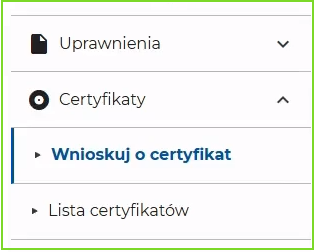
3. Generowanie kluczy i wniosku
Na ekranie Generowanie klucza i wniosku o wydanie certyfikatu system wygeneruje dla Ciebie parę kluczy:
- publiczny – zostanie dołączony do wniosku,
- prywatny – przypisany do Ciebie; nie powinien być ujawniany. Przechowuj go w bezpiecznym miejscu.
4. Wypełnij dane certyfikatu online
Nazwa certyfikatu
W polu Nazwa certyfikatu wpisz nazwę, pod którą zostaną zapisane: klucz prywatny i certyfikat. Zalecane jest nazywanie certyfikatów zgodnie z nazewnictwem w systemie mOrganizer finansów. Dzięki temu będzie łatwiej wgrać odpowiedni certyfikat. Nazwa będzie widoczna przy wyszukiwaniu certyfikatu oraz podczas zapisu pliku.
Wymogi:
- od 5 do 50 znaków,
- litery (bez polskich znaków diakrytycznych), cyfry, spacje, znaki:
-i_.
Hasło zabezpieczające
W polu Hasło zdefiniuj hasło zabezpieczające klucz prywatny.

Uwaga: Hasła nie można zresetować — zapisz je i przechowuj w bezpiecznym menedżerze haseł.
W polu Powtórz hasło wpisz hasło ponownie. Po uzupełnieniu kliknij Generuj — system wygeneruje parę kluczy.
Klucz prywatny zostanie automatycznie zapisany na Twoim urządzeniu jako plik z rozszerzeniem .key (np. moj_certyfikat.key).
Uwaga: Zapisz plik z kluczem prywatnym w bezpiecznym folderze. Możesz usunąć domyślnie zapisany plik lub przenieść go do lokalizacji znanej tylko Tobie.
5. Przesłanie wniosku - certyfikat online
Na ekranie pojawi się Przesłanie wniosku. Należy wygenerować dwa certyfikaty. W pierwszej kolejności w sekcji Przeznaczenie certyfikatu, wybierz opcję Uwierzytelnienie w systemie KSeF - dla faktur wysyłanych w trybie online.
W polu Certyfikat ważny od system automatycznie ustawia bieżącą datę. Certyfikat będzie ważny przez 2 lata od tej daty. Możesz zmienić datę początku ważności na przyszłą – pamiętaj o limitach wydawania certyfikatów.
Uwaga: Wprowadź datę przed dniem 01.02.2026 r.
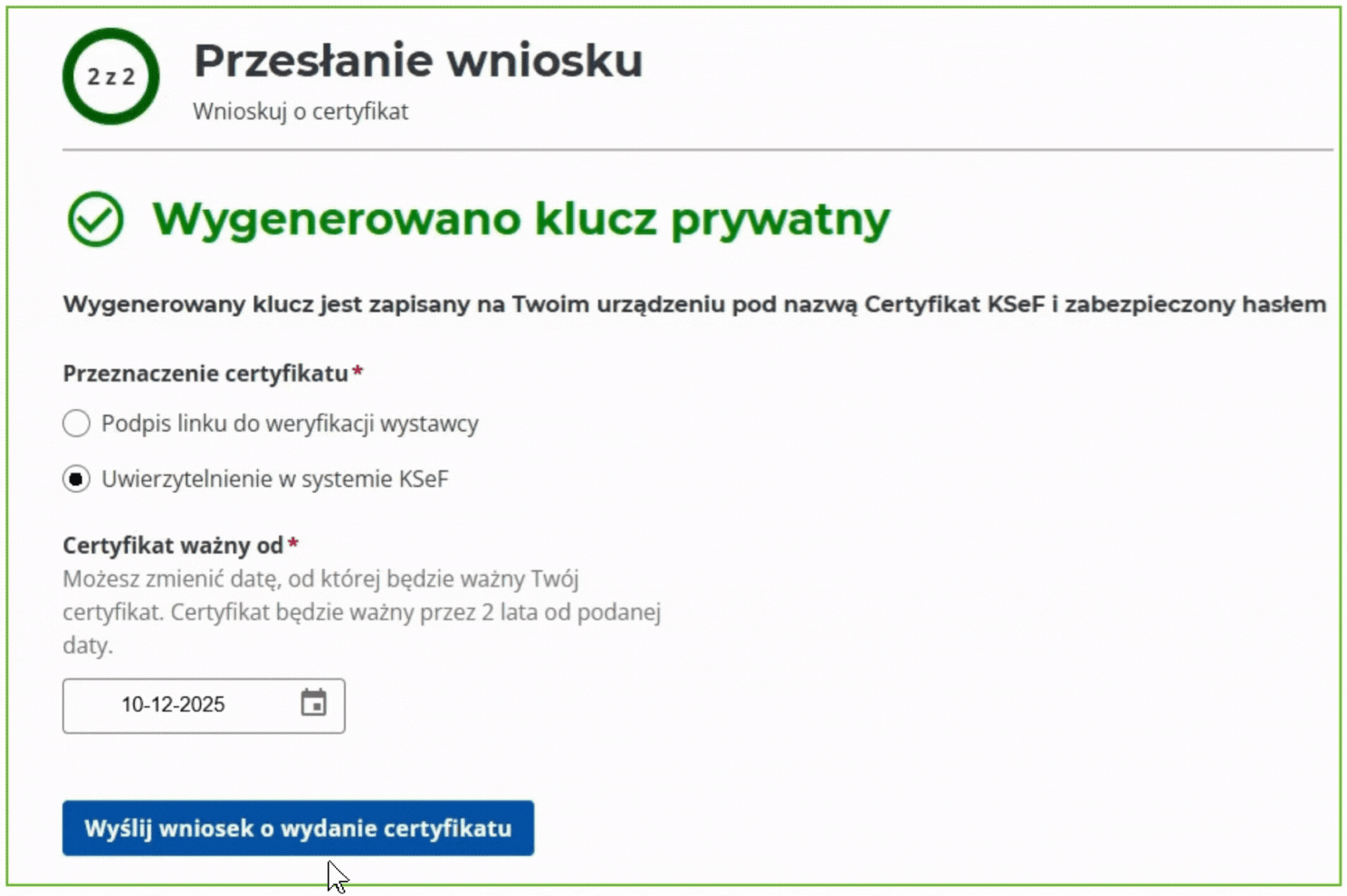
Po wypełnieniu kliknij Wyślij wniosek o wydanie certyfikatu — uruchomi to proces wydawania certyfikatu KSeF. Proces może potrwać kilka minut. Możesz użyć przycisku Odśwież, aby sprawdzić status.
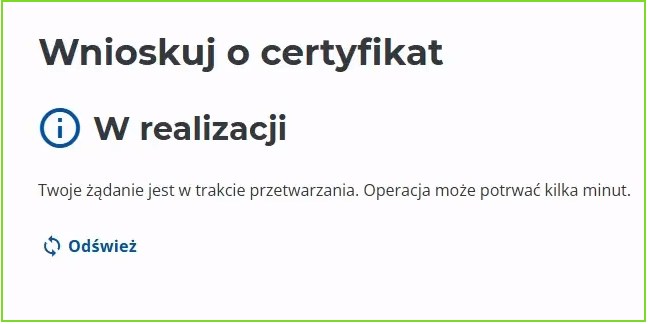
6. Pobranie certyfikatu
Po poprawnym wydaniu certyfikatu pojawi się komunikat o zakończeniu procesu. Masz wtedy trzy możliwości:
- Pobierz certyfikat — zapisze certyfikat na dysku w formacie PEM z rozszerzeniem
.crt(np.moj_certyfikat.crt), - Przejdź do listy certyfikatów — wyświetli wszystkie dostępne certyfikaty,
- Wnioskuj o kolejny certyfikat - umożliwi wygenerowanie kolejnego certyfikatu.
Wybierz opcję Wnioskuj o kolejny certyfikat w celu wygenerowania certyfikatu z przeznaczeniem do Podpisu linku do weryfikacji wystawcy, który wymagany jest do wysyłania faktur w trybie offline.

7. Wypełnij dane certyfikatu offline
Wypełnij dane certyfikatu. Wymagane jest wprowadzenie Nazwy certyfikatu oraz utworzenie Hasła, które będzie zabezpieczać klucz prywatny oraz Powtórz hasło. Wybierz opcję Generuj. Klucz prywatny zostanie automatycznie zapisany na Twoim urządzeniu jako plik z rozszerzeniem .key.
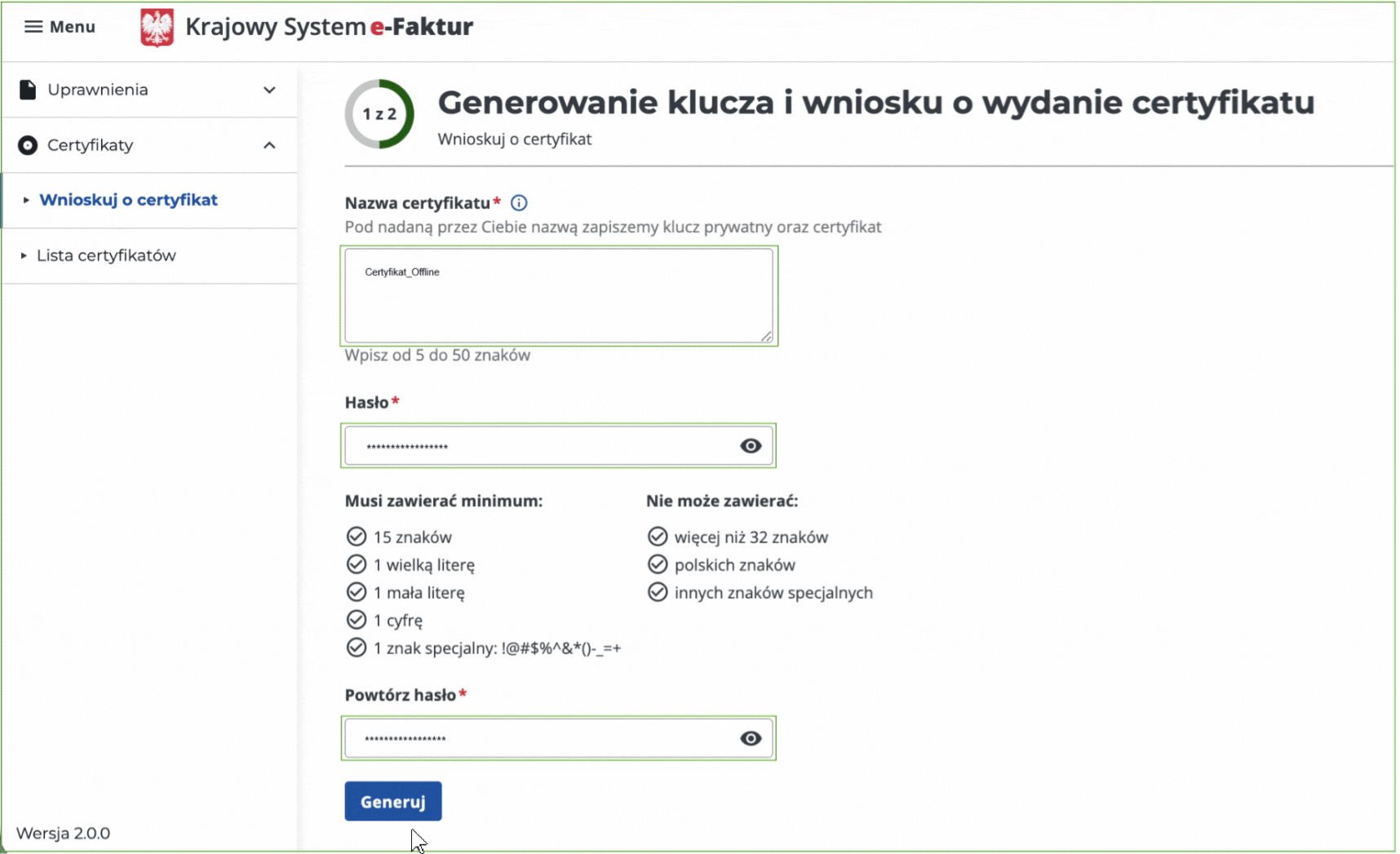
8. Przesłanie wniosku - certyfikat offline
Na ekranie pojawi się Przesłanie wniosku. Należy wygenerować dwa certyfikaty. W sekcji Przeznaczenie certyfikatu, wybierz opcję Podpis linku we weryfikacji wystawcy - dla faktur wysyłanych w trybie offline.
Uzupełnij również pole Certyfikat ważny od. Następnie kliknij Wyślij wniosek o wydanie certyfikatu.

Uwaga: Jeśli podczas wydawania wystąpi błąd, system wyświetli komunikat o błędzie. W takim przypadku złóż wniosek ponownie. Jeśli problem się powtórzy - skontaktuj się z administratorem KSeF (opcja Skontaktuj się z nami w stopce aplikacji).
W zakładce Lista certyfikatów (podzakładka Certyfikaty) znajdziesz informacje o wydanych certyfikatach. Z tego poziomu możesz również złożyć nowy wniosek – kliknij Wnioskuj o certyfikat w prawym górnym rogu.
Certyfikaty można pobierać tylko, gdy mają status Aktywny (wydany i ważny). Zaznacz checkbox przy certyfikacie (możesz pobrać 1 – 10 certyfikatów jednocześnie). Przy większej liczbie użyj filtrów, aby zawęzić listę. Po zaznaczeniu co najmniej jednego certyfikatu przycisk Pobierz certyfikat stanie się aktywny - wybierz format PEM.
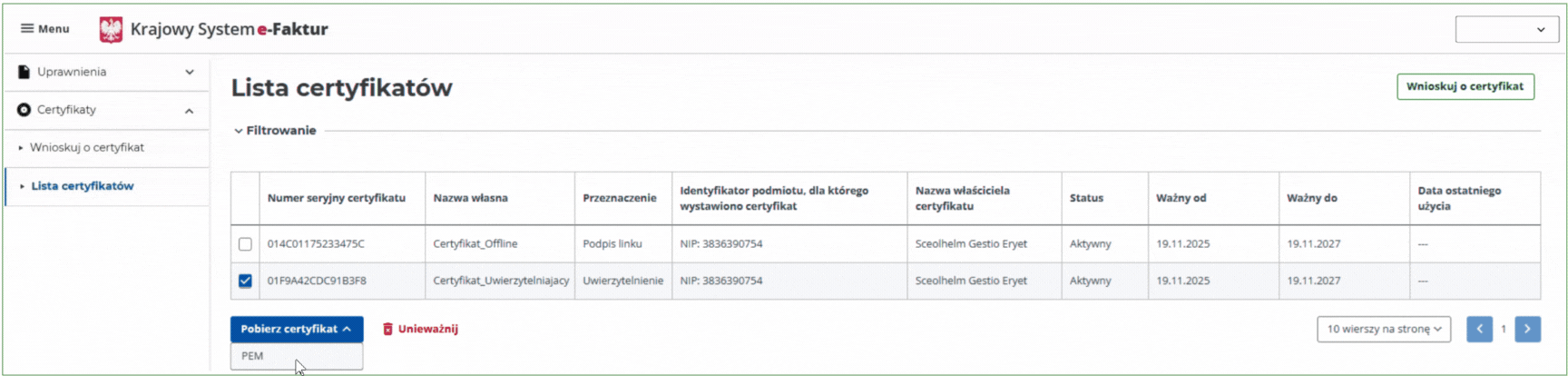
Uwaga: Klucz prywatny jest tajny — nie ujawniaj go i przechowuj w bezpiecznym miejscu.
Wygenerowany certyfikat wgraj do systemu mOrganizer finansów w zakładce Ustawienia/KSeF wybierając opcję Dodaj certyfikat w sekcji Certyfikat uwierzytelniający (Typ 1).

Wgraj certyfikat w formacie .crt, który został wygenerowany w Module Certyfikatow i Uprawnień z przeznaczeniem certyfikatu do Uwierzytelnienia w systemie KSeF. Załącz klucz prywatny w formacie .key. Wprowadź również Hasło do klucza prywatnego, które zostało zdefiniowane podczas generowania certyfikatu oraz zapisz zmiany.

W sekcji Certyfikat offline (Typ 2) - opcjonalny wybierz opcję Dodaj certyfikat. Wgraj certyfikat w formacie .crt, który został wygenerowany w MCU z przeznaczeniem do Podpisu link do weryfikacji wystawcy. Załącz klucz prywatny w formacie .key.
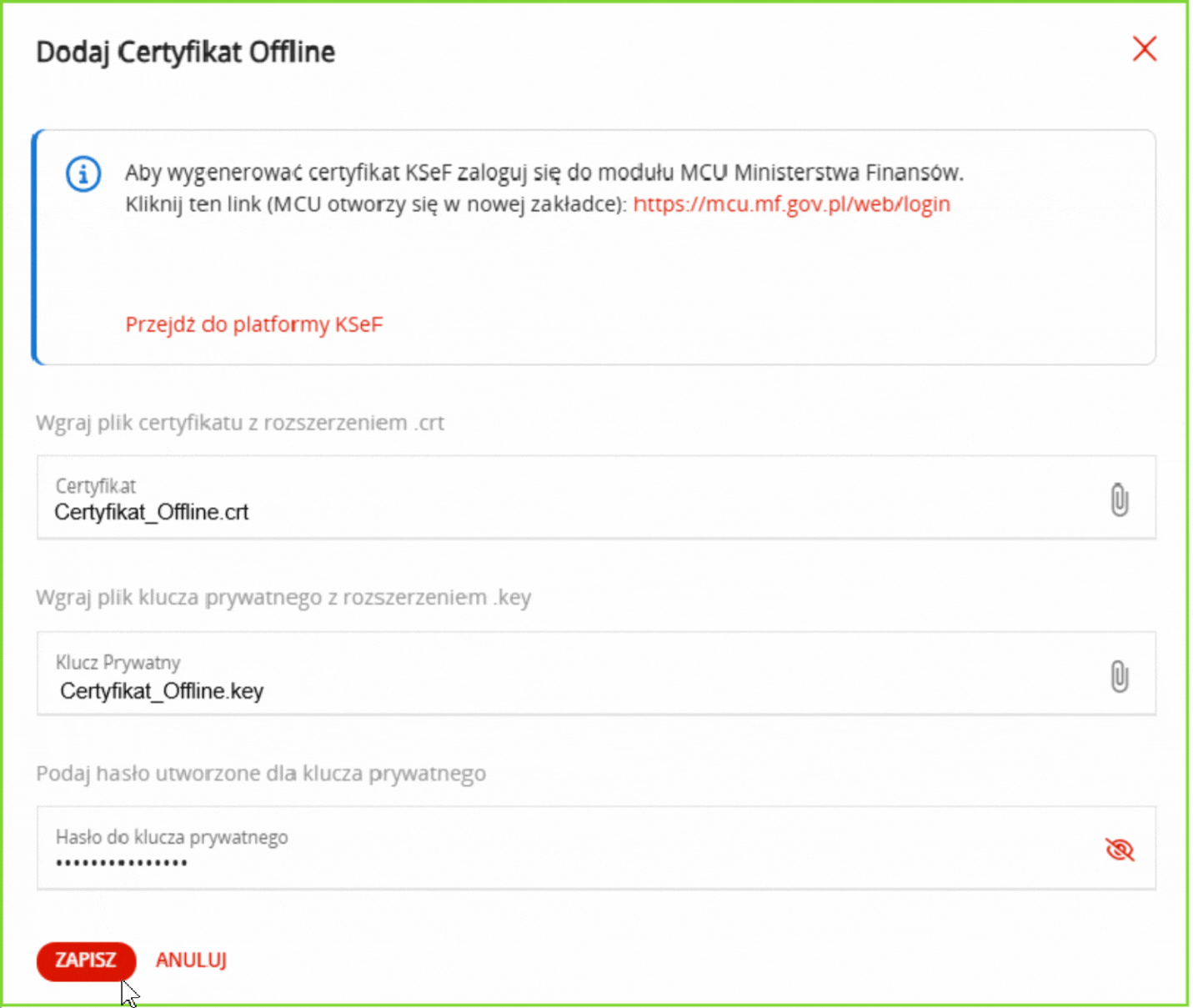

Na koniec wybierz opcję Przejdź dalej. Gotowe. System mOrganizer jest już połączony z KSeF.
Czy ten artykuł był pomocny?
To wspaniale!
Dziękujemy za opinię
Przepraszamy, że nie udało nam się pomóc!
Dziękujemy za opinię
Wysłano opinię
Doceniamy Twój wysiłek i postaramy się naprawić artykuł